Mac用户经常会有一个困扰:电脑本地磁盘空间太小,经常不够用。为了解决这一困扰,坚果云在Mac客户端正式推出了云桥模式。
本文包含以下内容:
何为云桥模式
如何开始使用云桥
安装注意事项
使用云桥模式可能会遇到的问题
何为云桥模式:
当您在Mac电脑上安装了坚果云客户端之后,坚果云中的所有同步文件夹无需全部同步到本地电脑上。坚果云会把所有的文件创建一个“虚拟影子”,此时不会占用电脑本地磁盘的空间。
同时坚果云会在您的电脑的侧边栏中自动创建一个“坚果云”文件夹,通过该文件夹进入,即可看到所有坚果云中的文件夹。
已经同步到本地的文件夹,会显示为“替身”,双击该文件夹进入,即可自动跳转到本地同步文件夹所在的位置。
未同步到本地的文件/文件夹,在云桥模式下的图标显示半透明,且带有”☁”标记。这些透明图标的文件/文件夹不占用本地空间,只有在双击打开时,才会被下载到本地。按需下载,即需即取。
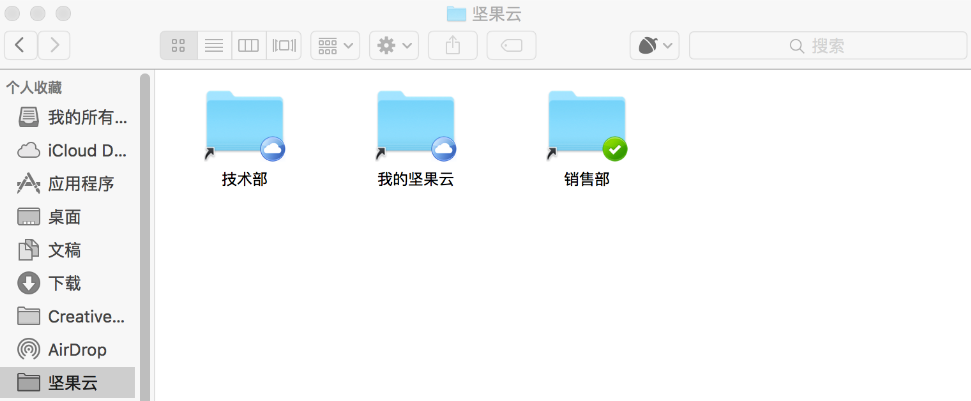
如何开始使用云桥:
如果您的文件是全部同步到本地的,直接取消文件夹本地同步,未同步的本地的文件夹会自动变为云桥模式。
动图演示:
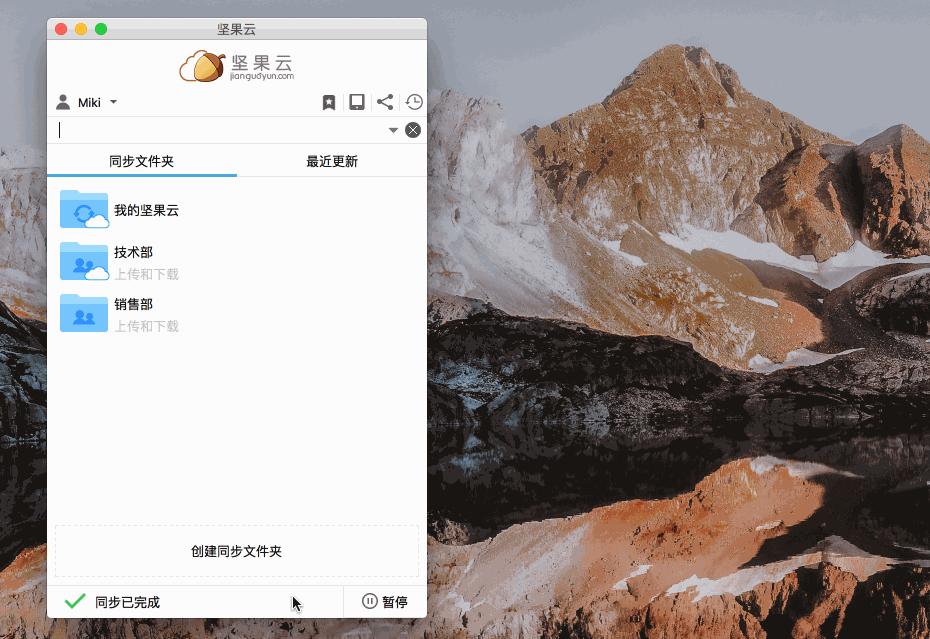
安装注意事项:
由于Mac OS 10.13以上的版本加强了安全性,首次加载未经允许的驱动会被拦截,因此当您升级或者首次安装坚果云Mac客户端的时候,需要您允许坚果云在您的电脑上安装驱动,才可以正常使用坚果云。
坚果云会自动弹窗提示,您点击弹窗中的“好”,并且输入您电脑的密码后,驱动将会自动安装。
注意:不安装驱动将会导致坚果云无法正常运行,建议您务必进行这一步操作。

使用云桥模式可能会遇到的问题
Q1:在云桥模式下,如何确认未同步的文件/文件夹状态?
A:在云桥模式下,未同步到本地的文件/文件夹会有下图的五种状态。
 该文件/文件夹仅保存在云端;
该文件/文件夹仅保存在云端;
 该文件/文件夹已下载缓存至本地,可以在无网络的情况下访问;
该文件/文件夹已下载缓存至本地,可以在无网络的情况下访问;
 该文件/文件夹正在被同步(在无网络环境下表示同步被挂起);
该文件/文件夹正在被同步(在无网络环境下表示同步被挂起);
 该文件/文件夹仅保存在云端,当前用户对其访问权限为只读;
该文件/文件夹仅保存在云端,当前用户对其访问权限为只读;
 该文件/文件夹已下载缓存至本地,当前用户对其访问权限为只读。
该文件/文件夹已下载缓存至本地,当前用户对其访问权限为只读。
Q2:在云桥模式下,显示的文件/文件夹保存在哪里?
A:在云桥模式下,文件/文件夹共有以下两种情况:
1.已设置同步路径的文件夹,在云桥模式下显示的是该文件夹的快捷方式,保存位置不变;
2.仅保存在云端的文件/文件夹,下载后会被保存在NutstoreCloudBridge文件夹中,只占用非常少的空间用来存储文件的元信息。(普通图片占用不到1KB,带有缩略图的文件占用50KB 以下的空间)
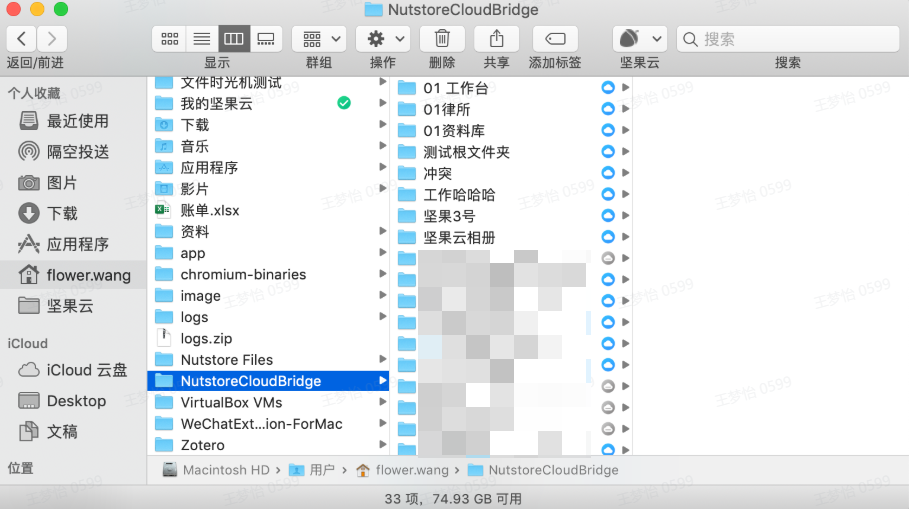
Q3:缓存目录最大会占用本地磁盘多大空间?
A:您可在客户端的“偏好设置”界面对该缓存目录进行详细设定,在这里您可以看到当前使用的缓存空间是多少,也可以设置最大使用量。
当缓存的文件超过最大使用量之后,坚果云会自动清理 ,优先清理超过特定天数未访问的文件,该天数您也可以自行设置。注意此处的清理指的是清理缓存文件,并非真实文件,真实的文件仍然保存在坚果云上。
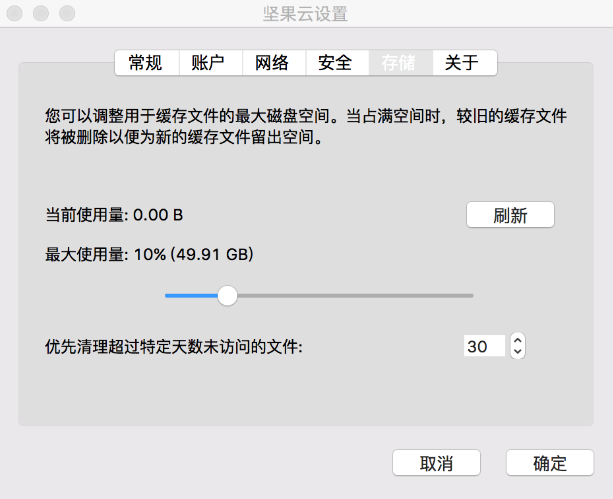
Q4:电脑中“Nutstore files”和 “坚果云”有什么区别?能否删除?
A:“Nutstore files”是坚果云默认同步的文件夹位置,目的是为了更方便的管理同步到电脑本地的坚果云文件,当把文件同步到本地的时候,坚果云会默认同步到该位置。如您不想同步到此位置,也可以点击后面的“浏览”按钮,手动选择其他位置。

“坚果云”位于您电脑中的侧边栏,为坚果云的总入口,当您从这里进入,可以看到所有已经同步或者没有同步到本地的文件夹。这些文件夹均已快捷方式(替身)的形式展现。

为了保证坚果云正常运行,Nutstore files 和 坚果云 均不可删除。
Q4:我的客户端自动升级了,那么我该如何开始使用云桥模式呢?
A:您可以先把坚果云的根文件夹取消本地同步,取消本地同步后,该文件夹即会变为云桥模式,不会占用电脑本地的空间。此时云端和本地的文件已经断开连接,可以把之前同步到本地的文件夹进行删除,节省本地空间。
接下来您可以通过侧边栏中的“坚果云”进入即可正常使用云桥模式下的文件夹。

Q5:我只想同步一部分文件夹到本地,希望在没有网络的情况下也可以访问,应该如何实现?
A:不希望全部同步到本地的文件夹需要先取消本地同步,然后从侧边栏中的坚果云中进入,进入该文件夹,右键需要同步到本地的子文件夹,选择“坚果云”,即可看到“下载并同步”的按钮。
选择“下载并同步”后,该文件夹即会同步到电脑本地,在没有网络的情况下也可以随时查看访问。同时也不会由于超过了缓存空间大小的限制而被坚果云自动清理掉缓存。
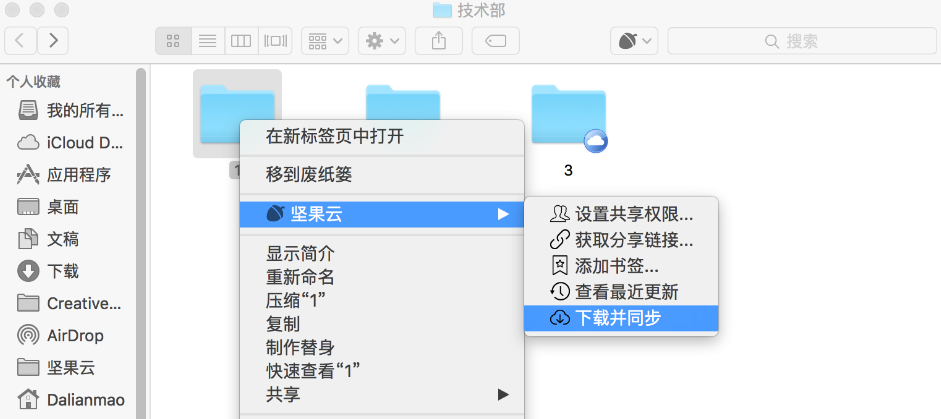
Q6:为什么我已经取消本地同步了,但是客户端仍然显示正在下载/同步?
A:此时坚果云并非是真的下载文件,而是在下载云桥模式下的“影像”,目的是为了在云桥模式下创建所有文件夹的“影像”,方便您在需要的时候直接双击打开就可以缓存到本地,实现“按需下载”,您不用担心,这些文件不会占用您的电脑空间。
Q7:在云桥模式下,如何释放下载的文件空间?
A:鼠标右击选择“坚果云”-“释放空间”即可。释放空间后,该文件只存在云端保存,不占用本地空间。
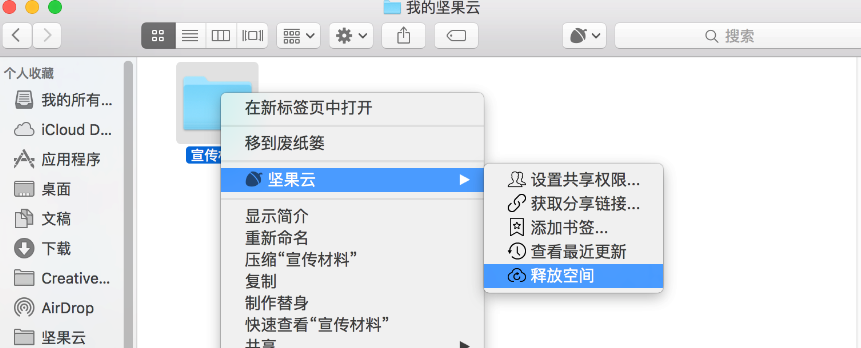
Q8:在云桥模式下删除文件,云端也会被删除吗?
A:会的。在云桥模式下,不论文件是否已下载或已同步到本地,当文件被删除时,云端文件也会被删除。
Q9:为什么云桥模式下的文件,预览的时候仍然可以看到占位符大小?
A:云桥模式下的文件预览的时候可以看到占位符大小是正常的,您可以在该文件上右键查看详情,可以看到实际上该文件占用磁盘的空间为0,该文件并不会真正占用您电脑磁盘的空间。
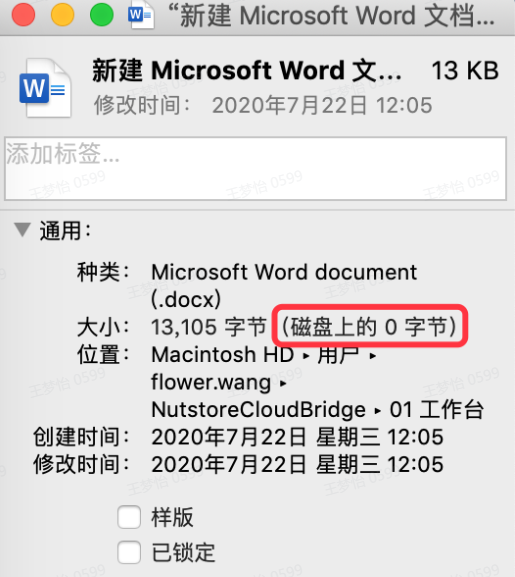
Q10:云桥模式下是否可以查看图片缩略图?会不会占用本地空间?
A:一些常见的图片格式是支持缩略图的,Finder内不需要下载即可实时预览(不过这些缩略图会占用一部分空间,大小其实可以忽略不计)






















 被折叠的 条评论
为什么被折叠?
被折叠的 条评论
为什么被折叠?








